
解像度を変更してトリミングする
リサイズできるフリーソフト数あれど、解像度も変更できるものはなかなか少ない。そしてできたら一括処理したい。
そういうの全て解決できるのは結局Photoshop
だけど私のPC古すぎてPhotoshopが使えない~
そうして何とか編み出した方法がこちら。
adobeフォトプランには入る必要ありです。
必要ソフト
lightroom classic(adobe)
Ralpha(フリーソフト)
このサイズにしたい!
1414×2000 解像度72
lightroom classicを開く
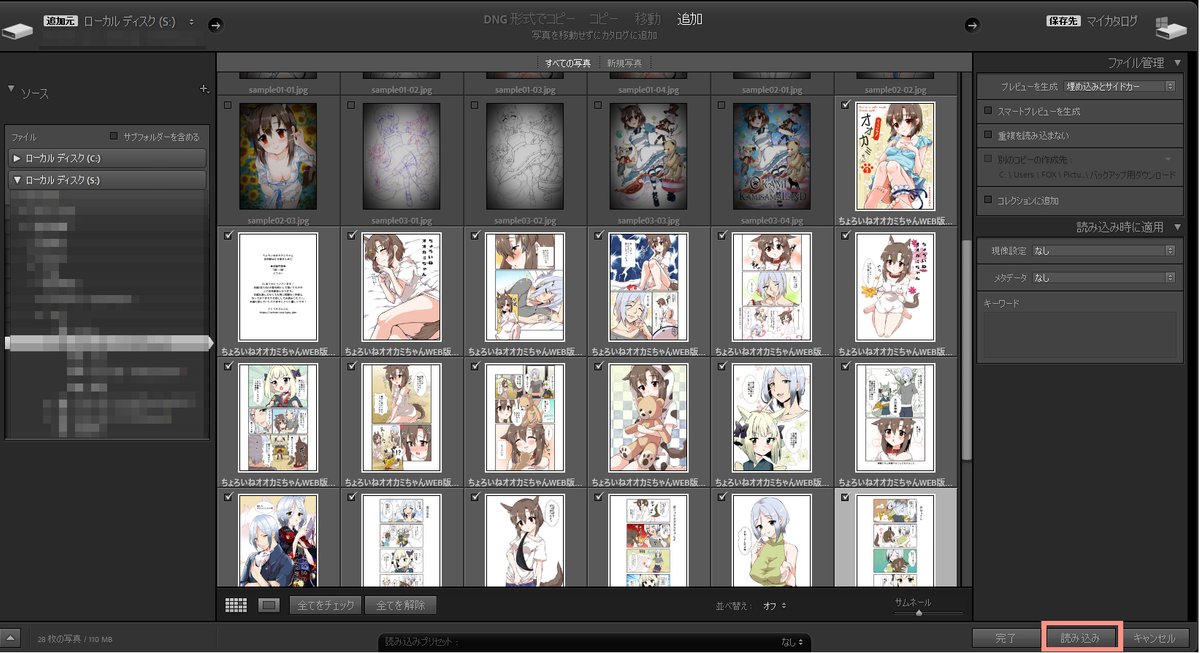
編集したい画像をドラッグアンドドロップ。
必要な画像を選択して読み込む。すべて選択したいときは全てチェック。
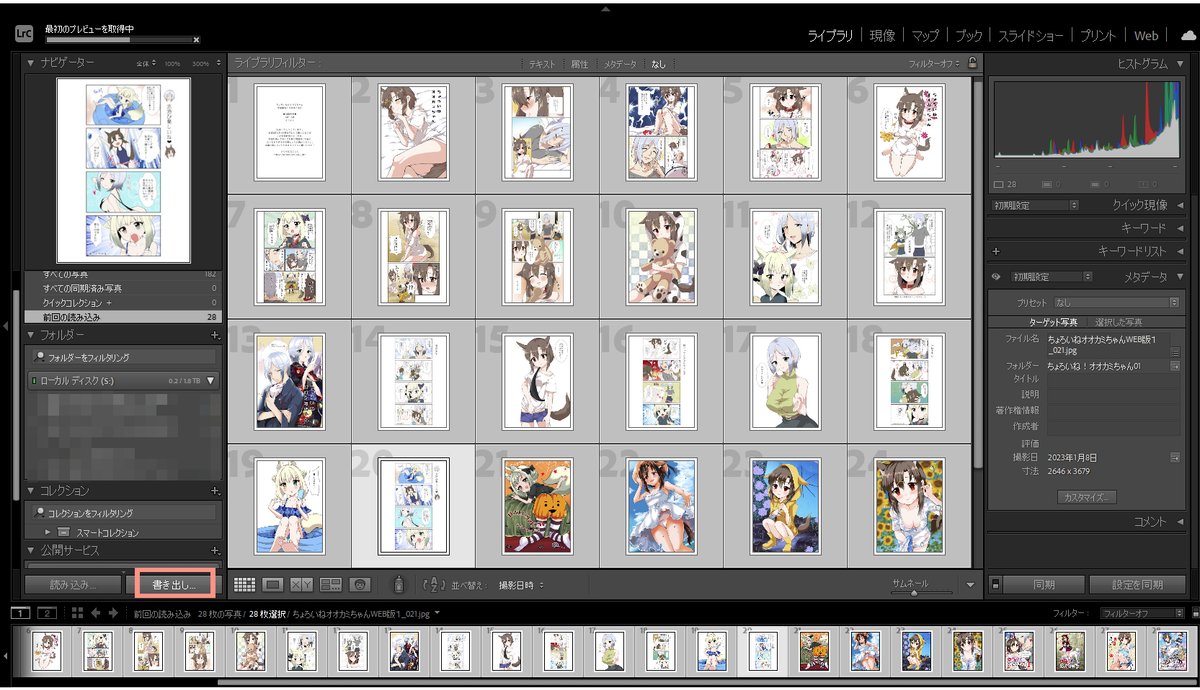
編集画面に戻るのでCtrl+Aですべて選択。
書き出しへ。
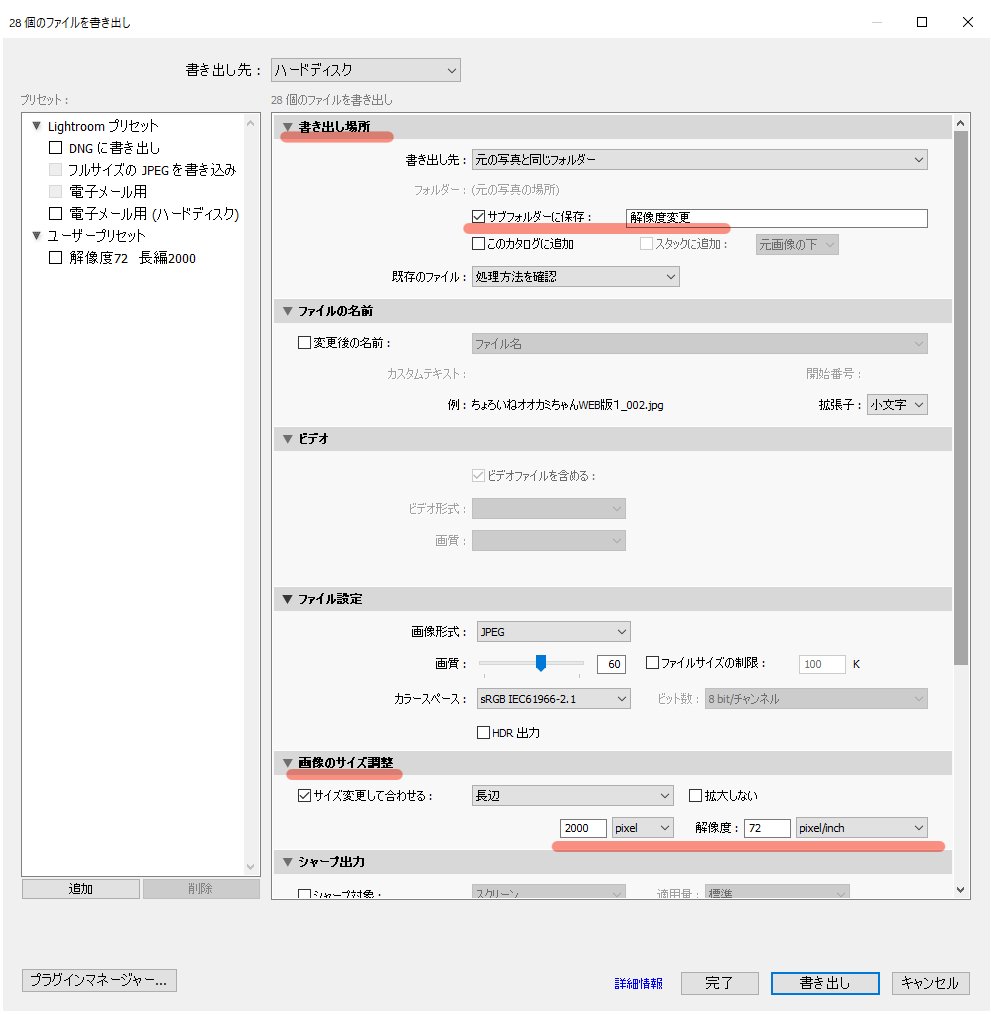
書き出し先フォルダを選ぶ。
解像度72。長編を2000。
まずは長辺をサイズに合わせます。
書き出す。
Ralphaへ
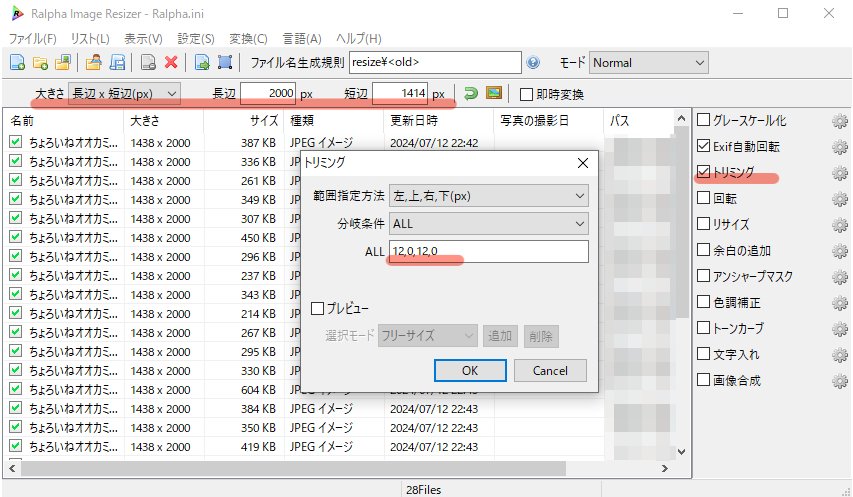
トリミングに☑を入れる。
歯車マークから編集。
1438から1414にトリミングしたいので、左右を12pxずつ切り取ります。
F5を推して書き出し!
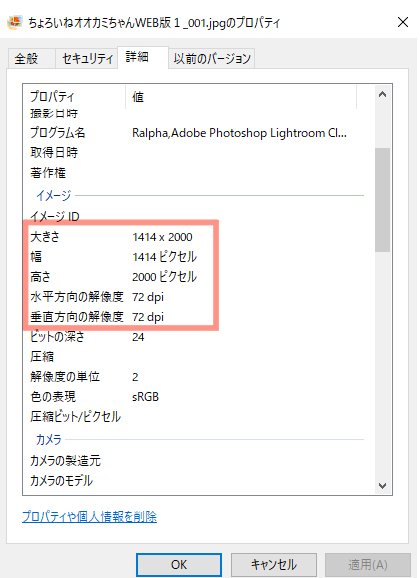
書き出した画像のプロパティを確認。
1414×2000 解像度72になりました。
こちらが実際の画像です。
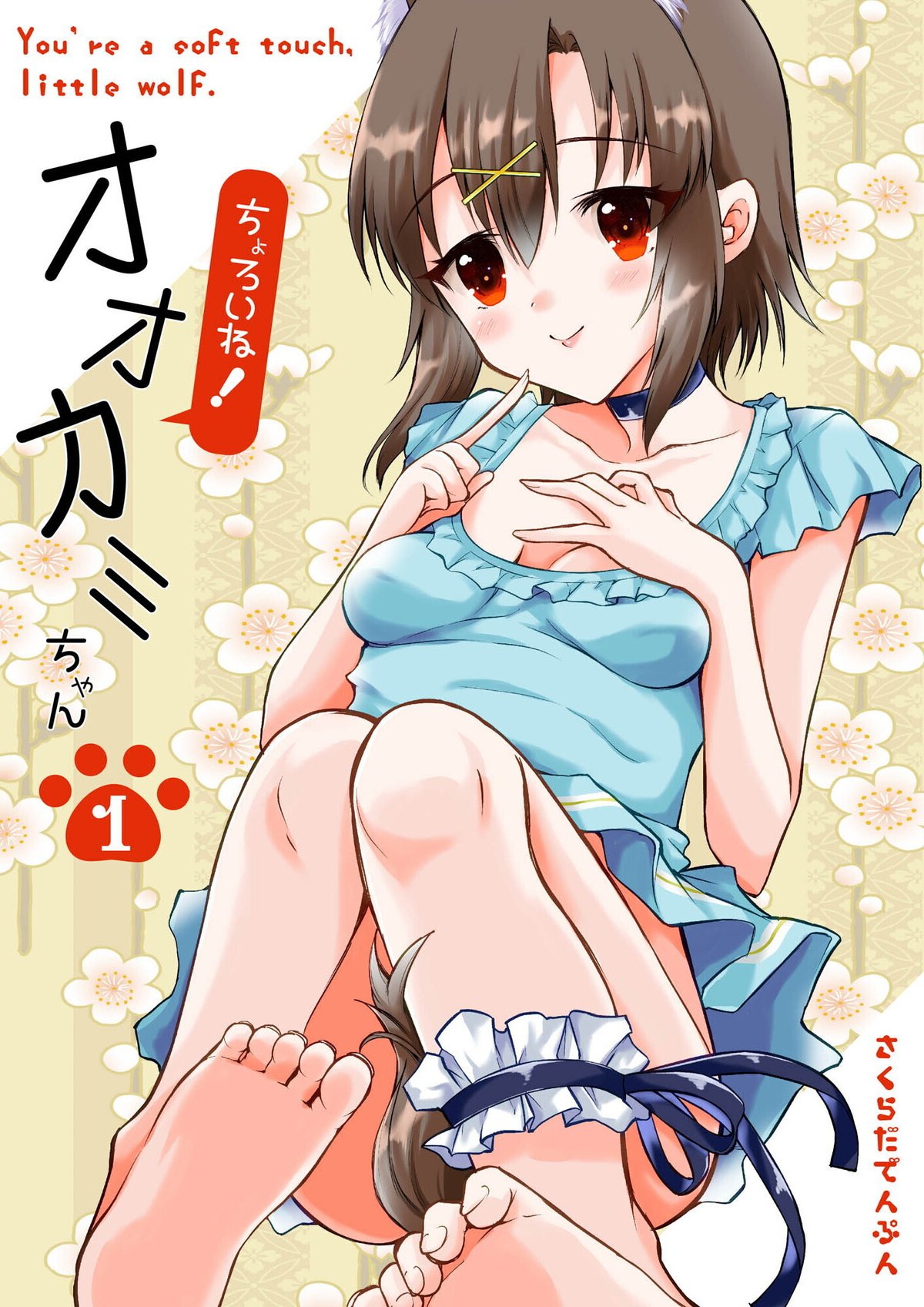
今回は自分用tipsでしたが、何か役に立ちましたら幸いです。
こんなことしなくてもフリーソフトで充分できるよ!という情報ありましたら教えていただけますと助かります。
この記事が気に入ったらサポートをしてみませんか?
